INHOUDSOPGAWE
Terwyl ons met 'n groot databasis werk, moet ons soms ander werkboeke aan die databasis koppel om data te kry. Maar in baie situasies kan die skakel verbreek word, of die ligging van die werkboek kan vervang word. Gelukkig, om hierdie tipe probleme die hoof te bied, kan ons skakels wysig om ons werk gedoen te kry. Vir die doel van demonstrasie het ek Microsoft Office 365 gebruik, en jy kan ander weergawes gebruik volgens jou voorkeure. In hierdie artikel sal ek jou wys 3 maklike en geskikte metodes om skakels in Excel te wysig . Lees dus deur die artikel om meer te wete te kom en tyd te bespaar.
Laai Oefenwerkboek af
Jy kan die werkboek wat vir die demonstrasie gebruik is aflaai vanaf die aflaaiskakel hieronder.
3 maniere om skakels in Excel te wysig.xlsx
3 Geskikte metodes om skakels in Excel te wysig
Gewoonlik, wanneer jy data uit 'n werkboek kopieer en plak dit na 'n ander werkboek via 'n skakel, dan word die bronwerkboek aan die hoofwerkboek gekoppel. Hier sal ons drie verskillende benaderings tot die redigering van die skakel bespreek. Vir die doel van demonstrasie het ek die volgende voorbeelddatastel gebruik. Hier het ek die Verkope deur Chris vir die afgelope vyf jaar geneem.

1. Dateer waardes op om skakels in Excel te wysig
Kom ons kyk na 'n situasie waar ons reeds 'n skakel tussen twee werkboeke geskep het, maar die bronwerkboek is misplaas vanaf sy huidige ligging. InDaarbenewens is daar 'n mate van opdatering in die waardes van die bronwerkboek in sy nuwe ligging. Ons moet egter die bronskakel verander deur die skakel in die hoofwerkboek te wysig. Gaan dus deur die volgende stappe.
Stappe:
- Kopieer eers die deel wat jy wil hê.

Let wel:
Hier moet jy na 'n ander werkboek gaan waar jy die datastel het. Byvoorbeeld, ons het hierdie Datastel blad in Werkboek 1 . Dan koppel ons hierdie “ Dataset ”-blad aan ons verlangde blad in “ Edit Links in Excel ”-werkboek .
- Gaan dan na die nuwe werkboek, en in plaas van normale plak, doen Plak skakel om 'n skakel tussen hierdie twee werkboeke te skep.

- Volgende sal die skakel geskep word.

- Nou, kom ons sê 'n nuwe opdatering het gekom, en jy moet die waardes in die bronwerkboek.

- Moet verder seker maak dat die hoofwerkboek ook outomaties opgedateer word. Om dit te doen, gaan na Data in die Connection Group , en klik op Edit Links .

- Daarna verskyn 'n nuwe venster met verskillende redigeerkriteria. Klik hier op Dateer waardes op om jou hoofwerkboek op te dateer.
- Klik nou op Sluit om voort te gaan.
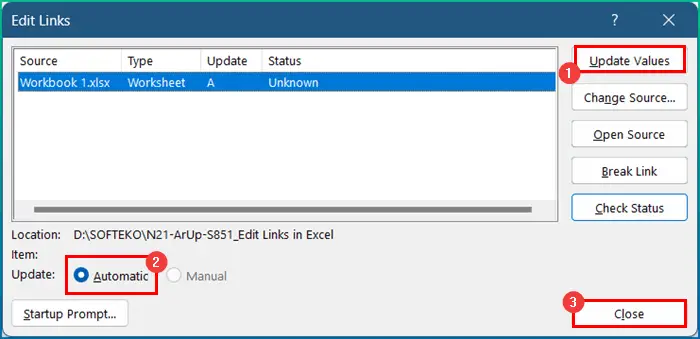
- Uiteindelik sal die skakels outomaties geredigeer en opgedateer word.

LeesMeer: [Regstel:] Wysig skakels in Excel werk nie
Soortgelyke lesings
- Hoe om te verwyder Eksterne skakels in Excel
- Vind gebroke skakels in Excel (4 vinnige metodes)
- Hoe om redigering in Excel te aktiveer (5 maklike maniere)
- Vind eksterne skakels in Excel (6 vinnige metodes)
- Hoe om sel met 'n enkele klik in Excel te wysig (3 maklike metodes)
2. Wysig skakels deur skakelbronne te verander
Verder kan jy 'n soortgelyke taak doen deur die bron van skakels te verander. In hierdie deel het ons die data in 'n spesifieke werkboek, en jy het 'n skakel na daardie werkboek. Nou sal ons die skakels wysig deur die skakelbronne te verander. Volg egter die stappe hieronder genoem.
Stappe:
- Gaan aanvanklik na die Data oortjie en klik op Wysig skakels .

- Wanneer die nuwe venster verskyn, klik op Verander bron .

- Gaan nou na die nuwe plek waar die bronwerkboek geleë is.
- Kies daarna die lêer en druk OK .
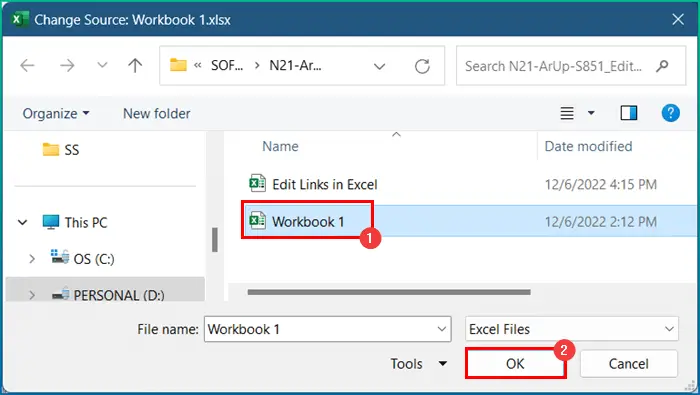
- Klik nou op Sluit .

- Op die ou end sal die datastel volgens die bronwerkboek opdateer.

3. Breek skakels deur wysig skakels-kenmerk in Excel
Laastens, maar nie die minste nie, kan jy die breekskakelopsie van die wysig skakels-funksie in Excel gebruik. Die proses is egter redelik eenvoudig enmaklik. Lees dus deur die onderstaande deel van die tutoriaal om die bewerking behoorlik te voltooi.
Stappe:
- Gaan eerstens na die Data oortjie en klik op Redigeer skakels om die wysigingskakelvenster oop te maak.

- Selekteer tweedens die bron waarop jy wil die Break Link toepas.
- Derdens, klik op die Break Link -opsie.

- Vierdens sal 'n waarskuwingsvenster verskyn wat jou sal vertel dat sodra jy die skakel verbreek, hierdie aksie nie ongedaan gemaak kan word nie. Klik nou op Breek skakels om voort te gaan.

- Daarna sal die skakel breek, en daar sal wees geen inligting oor die skakel in die Venster nie.
- Nou, druk Sluit .

- Ten slotte, nee waardes sal opgedateer word as jy enige data in die bronwerkboek verander.

Lees meer: 7 oplossings vir uitgegrys Redigeer skakels of Verander bronopsie in Excel
Dinge om te onthou
➤ Eerstens sal die wysigingskakel slegs aktiveer wanneer jy 'n skakel tussen een werkboek na 'n ander werkboek skep.
➤ As jy egter skakels breek, kan dit nie ongedaan gemaak word nie. Dit is dus wys om eers 'n rugsteunkopie van jou werkboek te hou.
Gevolgtrekking
Hierdie is al die stappe wat jy kan volg om skakels in Excel te wysig. In die algemeen, in terme van werk met tyd, het ons dit nodig vir verskeie doeleindes. Ek het verskeie metodes gewysmet hul onderskeie voorbeelde, maar daar kan baie ander iterasies wees, afhangende van talle situasies. Hopelik kan jy nou maklik die nodige aanpassings maak. Ek hoop van harte dat jy iets geleer het en hierdie gids geniet het. Laat weet ons asseblief in die kommentaarafdeling hieronder as jy enige navrae of aanbevelings het.
Vir meer inligting soos hierdie, besoek Exceldemy.com .

